在我们日常生活中,智能手机已经成为不可或缺的工具之一。无论是工作沟通、社交互动还是信息检索,高效的手机键盘输入都显得尤为重要。然而,在手机键盘输入中,...
2025-07-02 4 手机
在当今数字化时代,使用智能手机录制屏幕已经成为记录重要信息、分享游戏胜利时刻甚至是创建教学视频的常见方式。荣耀手机以其强大的硬件配置和便捷的软件功能,为用户提供了极其方便的录屏工具。但是,很多用户可能并不了解荣耀手机一键录屏功能的具体操作方法以及如何调整视频质量。本文将深入探讨荣耀手机一键录屏功能的使用方法,并详细说明录制视频的质量设置,帮助用户更高效地利用这一功能。
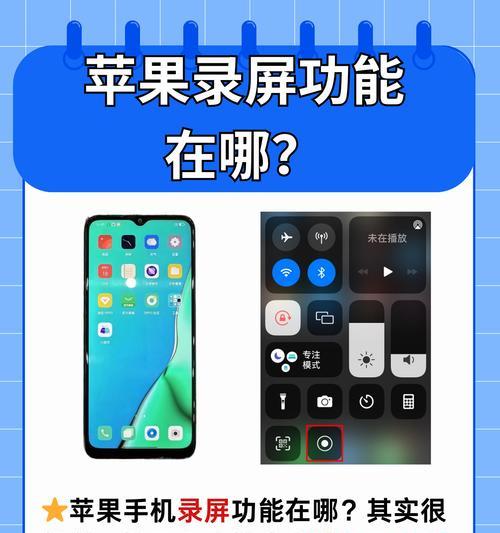
开启一键录屏功能
1.设置入口:在荣耀手机的主屏幕上找到并打开“设置”应用。
2.寻找录屏选项:在设置菜单中,向下滑动,找到“辅助功能”或“便捷工具”并点击进入。
3.启用录屏功能:在“辅助功能”或“便捷工具”菜单中,找到“录屏”或“屏幕录制”选项,点击开启。
使用一键录屏功能
1.点击录屏按钮:当您准备好录屏时,从状态栏向下滑动,点击出现的“屏幕录制”图标。
2.开始录制:点击后,会出现一个三秒倒计时,倒计时结束后,屏幕录制功能将会启动。
3.结束录制:录制过程中,可以通过状态栏的悬浮按钮或屏幕边缘的停止按钮结束录屏。
高级设置
除了基础的录制功能,荣耀手机还为用户提供了多种高级设置,以便根据个人需求调整录制体验。
1.调整录制参数:在开始录制之前,用户可以选择录制的视频质量、是否开启麦克风等选项。
2.自定义悬浮按钮:用户可以根据自己的使用习惯,在设置中自定义悬浮按钮的功能,包括录屏的开始和结束。

视频分辨率与帧率
1.分辨率选择:在录屏前的设置中,用户可以选择不同的视频分辨率,常见的有720P、1080P等。分辨率越高,视频的清晰度越好,但相应的文件大小也会更大。
2.帧率调整:视频的流畅度由帧率决定,常见的选项有30fps和60fps。一般情况下,30fps已经足够使用,但如果想获得更流畅的视频体验,可以选择60fps。
音频录制
1.开启麦克风:如果需要录制游戏语音或解说,可以在录制设置中开启麦克风选项。
2.选择音频源:还可以选择不同的音频源,比如只录制系统声音或是系统声音与麦克风声音同时录制。

录制技巧
测试先行:在正式录制前,最好进行一次测试,确保所有设置都符合您的预期。
避免隐私泄露:录制屏幕时,注意不要无意中录到敏感信息或隐私内容。
注意事项
存储空间:高分辨率和高帧率的视频会占用更多的存储空间,请确保您的手机有足够的空间。
后台应用:在录制过程中关闭不需要的应用程序,避免后台程序干扰录制效果。
综合以上,荣耀手机的一键录屏功能简单易用,通过简单的几步操作即可实现屏幕的录制。同时,用户还可以通过设置调整录制的视频质量,以满足不同的使用需求。掌握正确的录屏方法及技巧,能够帮助您更加便捷高效地记录和分享精彩瞬间。如果您遇到任何问题,可以参考本文所介绍的方法和技巧进行操作。希望本文对您在使用荣耀手机录屏功能时有所帮助。
标签: 手机
版权声明:本文内容由互联网用户自发贡献,该文观点仅代表作者本人。本站仅提供信息存储空间服务,不拥有所有权,不承担相关法律责任。如发现本站有涉嫌抄袭侵权/违法违规的内容, 请发送邮件至 3561739510@qq.com 举报,一经查实,本站将立刻删除。
相关文章
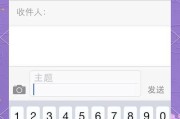
在我们日常生活中,智能手机已经成为不可或缺的工具之一。无论是工作沟通、社交互动还是信息检索,高效的手机键盘输入都显得尤为重要。然而,在手机键盘输入中,...
2025-07-02 4 手机
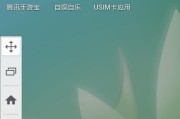
在数字时代,租赁手机已变得十分普遍,特别是对于那些希望体验最新科技但又不想长期承担高昂费用的用户来说。三星作为知名的电子产品制造商,其提供的手机租赁服...
2025-06-21 29 手机

随着智能手机摄影技术的快速发展,越来越多的摄影爱好者开始探索将专业相机镜头与手机结合使用的可能性。然而,想要通过手机接驳相机镜头,并非仅需要镜头那么简...
2025-06-21 17 手机

手机气泡支架,以其方便快捷的安装方式和稳定的支撑性能,成为了许多年轻人手机使用的必备配件之一。然而,许多用户在使用一段时间后会发现支架开始出现裂痕甚至...
2025-06-20 15 手机

在当今快节奏的生活中,手机已经成为了我们日常生活中不可或缺的一部分,而手机支架也成为了我们提升生活便利性的小工具之一。一个好的手机支架不仅可以提供稳定...
2025-06-18 13 手机

随着智能手机成为我们日常生活中不可或缺的一部分,手机壳也随之成为个性化展示的一个窗口。许多用户喜欢在手机壳上添加玻璃贴膜,以增加美观性和个性化的标识。...
2025-06-18 16 手机